ToonMe怎么玩怎么用,ToonMe使用教程合集,ToonMe是一款可以DIY创建属于自己的卡通头像的应用软件,但是对于新手来说,还是有很多用户不知道怎么玩这款软件,手机精灵网的小编准备了ToonMe的使用教程,跟着去瞧瞧吧。
1、安装toonme
2、打开toonme后可以选择滤镜模板,也可以直接上传照片 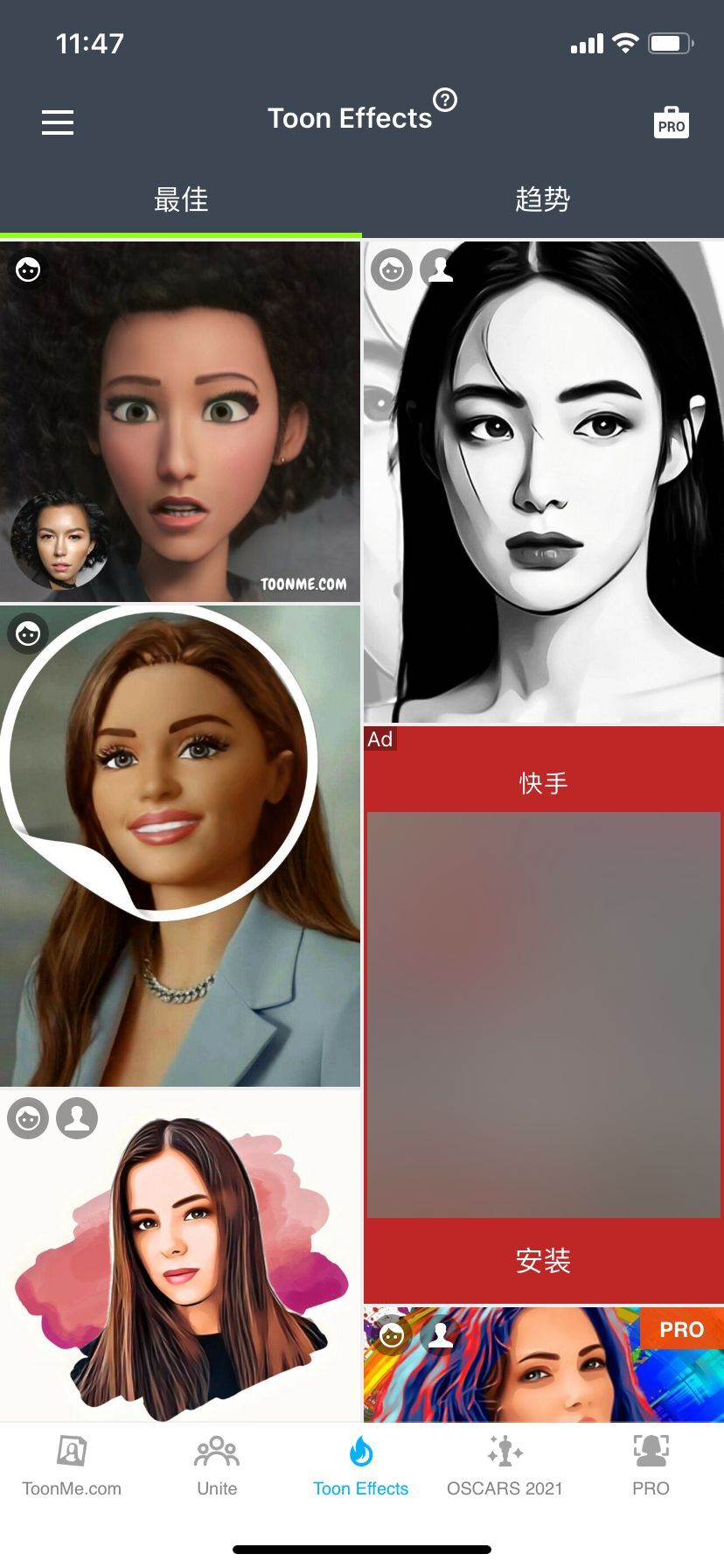
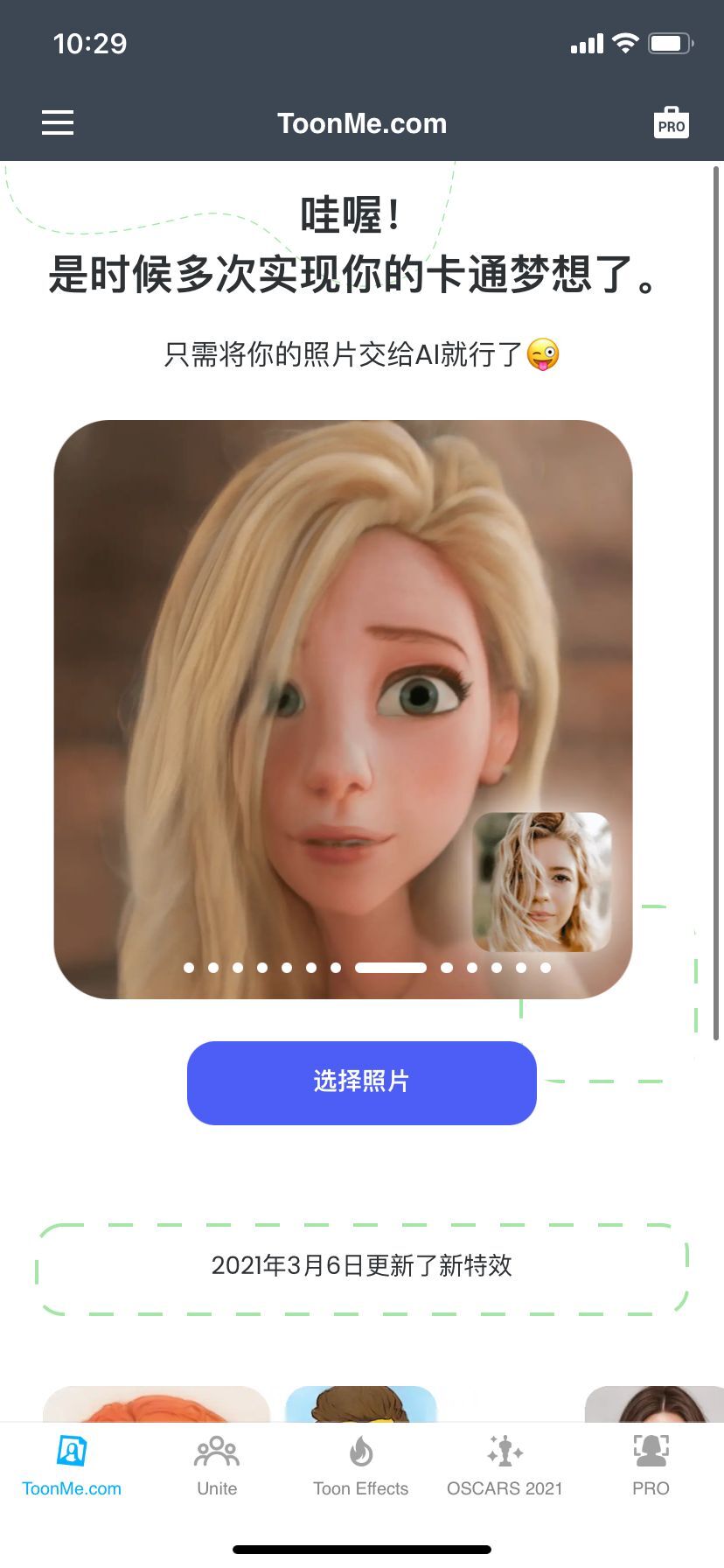
3、选择其中一个模板后,出现下面这个界面。这个界面下,有4个选图片的方式:1.全部;2.人脸;3.名人;4.最近。
全部模式:指就是你手机里面的图片。
人脸模式:指的是app根据相册里面图片的人脸,进行检测,然后显示出来供你选择。
名人模式:在这个模式里,点击后,就可以输入相应的名字,使用名人的头像进行添加特效滤镜。
最近模式:顾名思义,就是最近使用过的图片或者最近拍照、保存的图片。
点击“名人”的模式后,在输入框输入相应的名字,app就会自动搜索相应的人脸图片。
选中图片后,会进入另一个操作界面,这个界面的下方,有一行操作按钮。

标记1按钮:图片旋转按钮,可以对图片进行相应的旋转。
标记2按钮:水平对称按钮,可以把图片左右切换。
标记3按钮:垂直堆成按钮,可以把图片上下切换。
标记4、5、6按钮:图片大小裁剪按钮,可以根据需要不同的图片大小,进行相应的裁剪。
标记7按钮:下一步按钮。
4、点击下一步按钮后,就会出现处理的界面,等待片刻,即可出现处理好后的特效图片。
5、特效图片生成完毕后,如果觉得满意,可以点击右上角下载的图标按钮,对图片进行下载。
6、在这个界面的右下角,点击“+”,就可以出现其他功能。 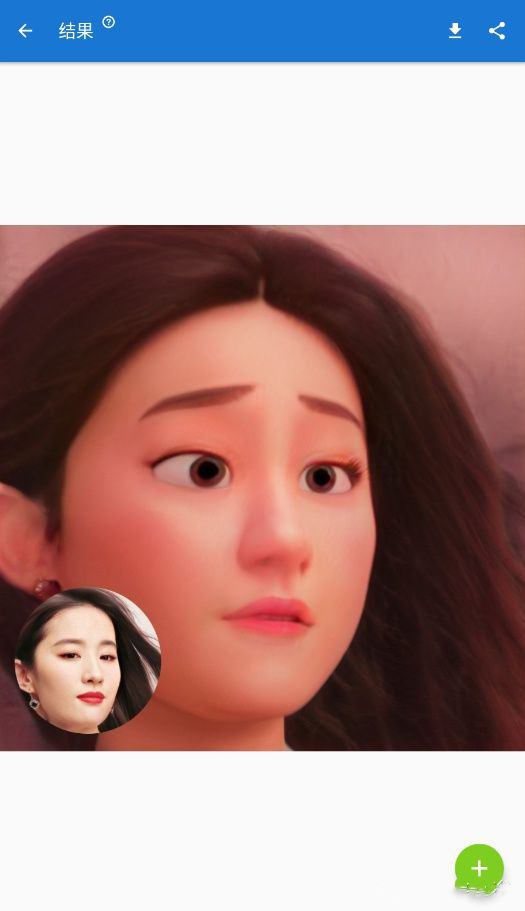
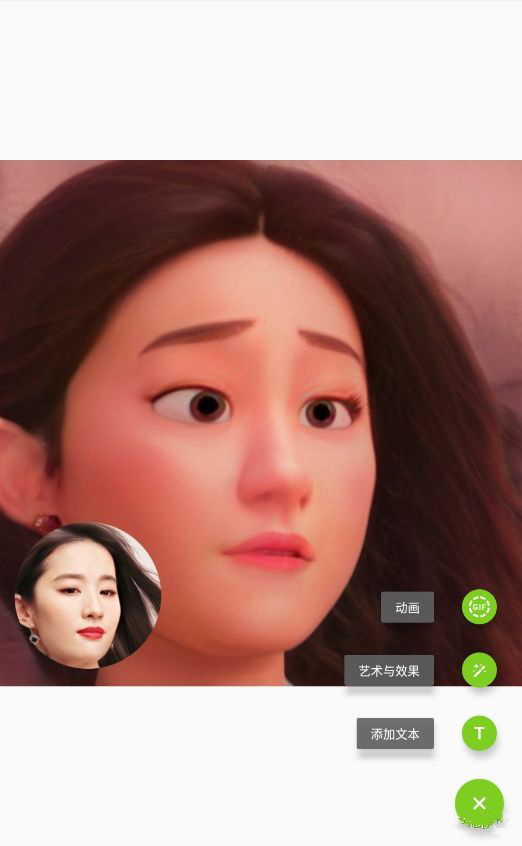
7、根据自己喜欢的功能与模板,选择即可。 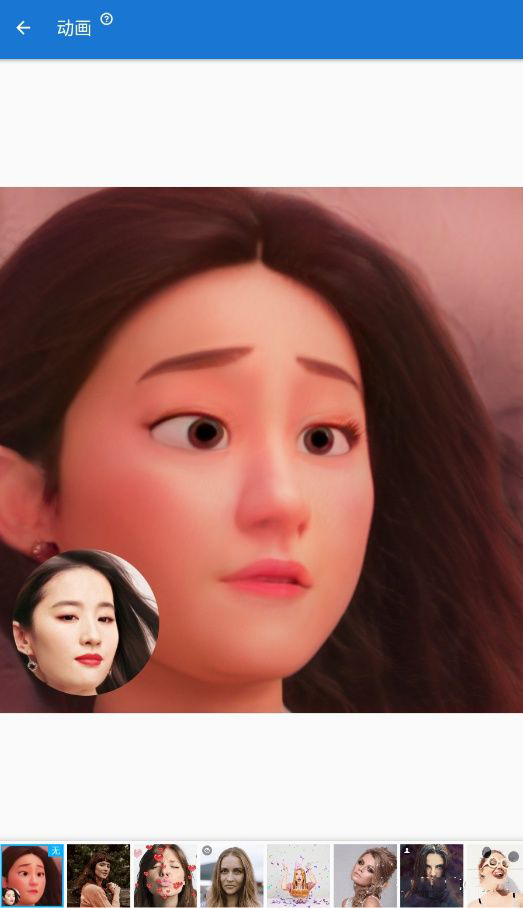
以上就是ToonMe怎么玩怎么用,ToonMe使用教程合集的全部内容,想要了解更多精彩有趣的内容,欢迎关注手机精灵网,本站每天实时推送有趣的内容资讯、游戏攻略及好用的手机软件,有需求的都可以在本站免费下载使用。
以上就是手机精灵网小编整理的“ToonMe怎么玩怎么用,ToonMe使用教程合集”的全部内容,想要了解更多的手机游戏攻略或者软件教程,可以关注本站,每天都会实时更新一些有价值的内容,希望大家喜欢。在《原神》的“奇境谜丘探幽行”活动的第二关中,通关通常涉及解谜和战斗。以下是基于以往活动关卡的一般性通关攻略,具体步骤请以游戏内实际活动内容为准:1、完成第一关
《原神》4.4赤望台东侧流莲光景解谜攻略一览,玩家可以在其中发现一处流莲光景,点亮所有莲花灯即可解锁精致宝箱奖励。下面是原神4.4赤望台东侧流莲光景解谜攻略,不
网售充电宝不合格率超35% 不合格充电宝长时间充电可致爆炸,本站每日都会整理更新一些实时资讯内容,感兴趣的跟着手机精灵网小编接着往下看看吧!6月25日消息,国家
《咸鱼之王》机甲吕布兑换码最新汇总2023,咸鱼之王里有各类强势三国英雄,自然而然很多人都在想咸鱼之王机甲吕布皮肤怎么获得,手机精灵网小编整理了相关的内容,感兴
王者荣耀克制黄忠的英雄有哪些 王者荣耀克制黄忠的英雄推荐,小伙伴不知道需要选择哪些英雄来克制黄忠,下面小编就给大家整理了具体的攻略,一起来看看吧。1.钟馗钩锁克